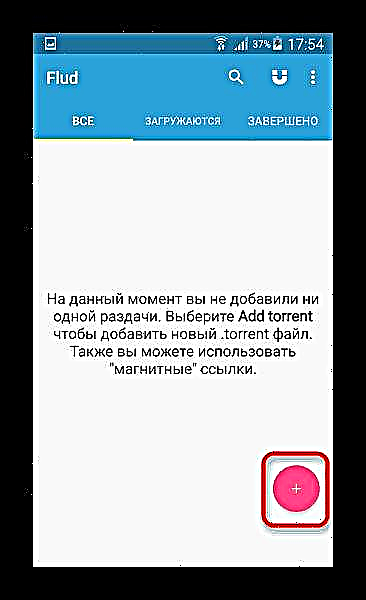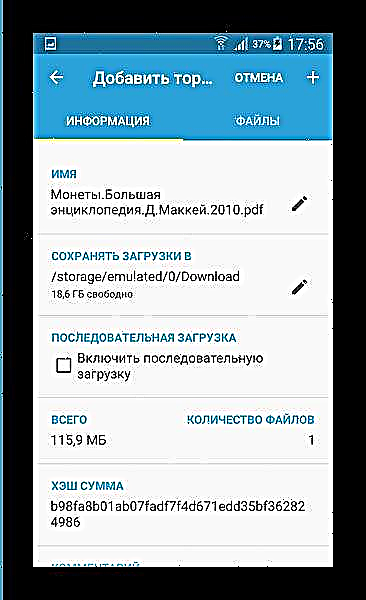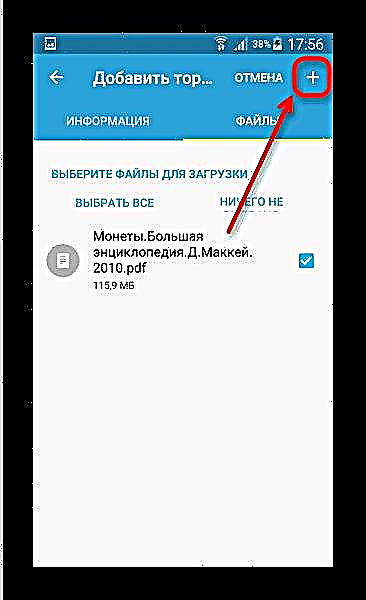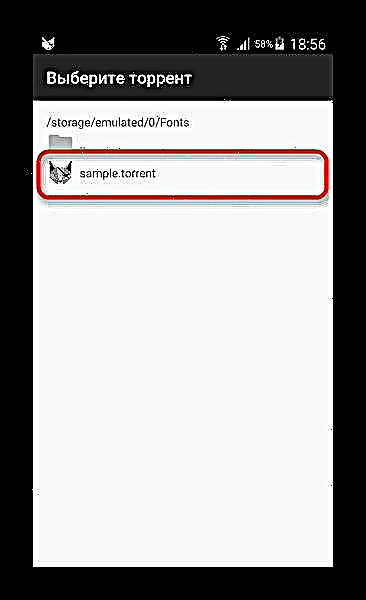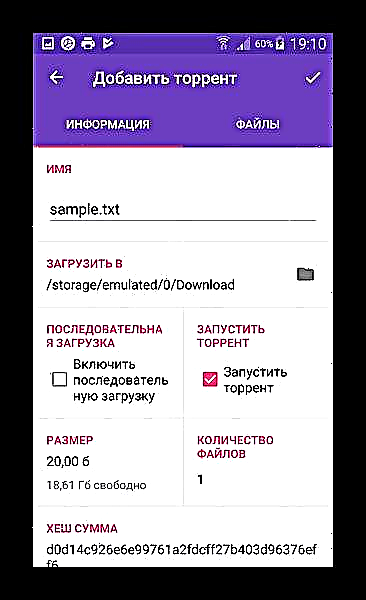PC istifadəçiləri çoxdan bilinən sellərə malikdirlər: həm BitTorrent ötürmə protokolunun özü, həm də onunla işləmə proqramları. Android-də bu mümkündürmü? Bəlkə də - bu protokol vasitəsilə məzmun yükləyə biləcəyiniz tətbiqlər var.
Android-də torrentdən necə yükləmək olar
Bu işi həll edə biləcək bir neçə tətbiq var. Bunun həll yollarını daha yaxından nəzərdən keçirək.
Buna da baxın: Android üçün Torrent müştəriləri
Metod 1: Flud
Android-də sel ilə işləmək üçün ən populyar müştərilərdən biri və istifadə üçün ən asandır.
Flud yükləyin
- Tətbiqi açın. Yükləmələrin yalnız Wi-Fi üzərindən baş verəcəyi xəbərdarlığını oxuyun və vurun OK.

- Əsas tətbiq pəncərəsində bir dəfə sağ altındakı üstə vurma düyməsini vurun.
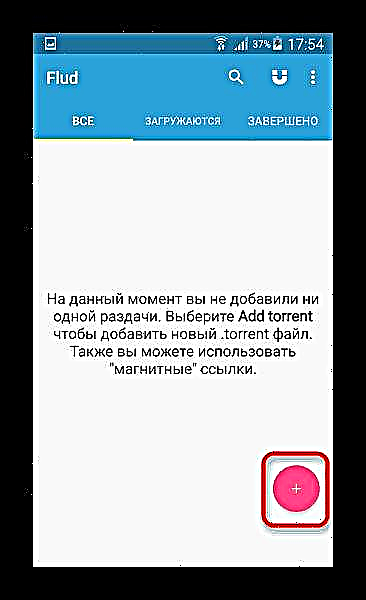
- Quraşdırılmış fayl menecerini görəcəksiniz. Bu, yükləmələrə əlavə etmək istədiyiniz torrent faylını tapın.

Tətbiqə əlavə etmək üçün bir faylı vurun. - İki nişanı olan bir pəncərə görünəcək - "Torrent Məlumat" və Fayllar. Birincisində, əlavə etdiyiniz sənədin xüsusiyyətlərini (izləyicilərin siyahısı, hash miqdarı) görə bilərsiniz və yüklənmişin yerini seçə bilərsiniz.
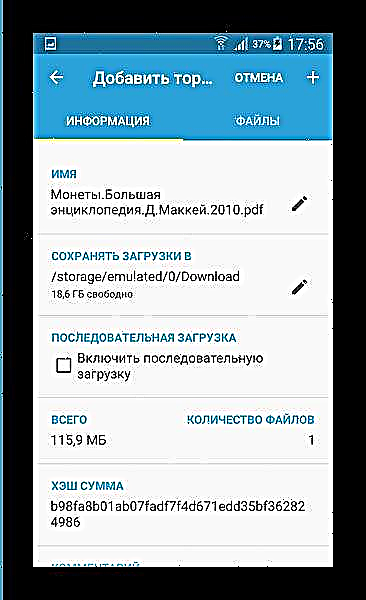
İkinci sekme çox fayl paylamasından bir xüsusi fayl seçməyə imkan verir. - Əvvəlcədən hazırladıqdan sonra yuxarıdakı sağdakı əlavə düyməsini vurun.
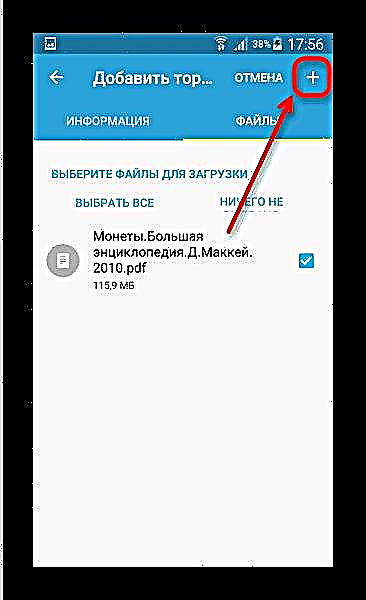
Torrent yüklənməyə başlayacaq.

Çox parametrlər, maqnit bağlantılarına dəstək və daimi inkişaf Daşqını ən rahat müştərilərdən birinə çevirdi. Bununla birlikdə, pulsuz versiyada reklam şəklində tələ var.
Metod 2: tTorrent
Torrents ilə işləmək üçün ikinci ən populyar müştəri tətbiqidir. Həm də olduqca rahat və istifadəçi dostu.
TTorrent yükləyin
- Tətbiqi açın. Yuxarıda göstərilənlərdən fərqli olaraq, bu müştəri, həm faylları yükləmək üçün həm 3G həm də LTE seçmək imkanı verir.
- Torrentə torrent faylı əlavə etmək üçün müvafiq düyməni tıklayaraq əsas menyudan daxil olun.

Menyuda seçməlisiniz Qovluğa baxın. - Quraşdırılmış tədqiqatçıdan istifadə edərək yükləməyə başlamaq istədiyiniz sənədi tapın və seçin.
- Faylı tıklayarak tapşırıqlar siyahısına əlavə etmə əməliyyatı başlayacaq. Xüsusiyyətlərini araşdırdıqdan və təyinat qovluğunu seçdikdən sonra vurun Yükləyin.
- Yükləmə başlayacaq, tərəqqi status çubuğunda və ya əsas tətbiq pəncərəsində bir bildiriş vasitəsilə izlənilə bilər.





Mobil məlumatları istifadə edərək yükləmək imkanı baxımından tTorrent üstünlüklü görünür, eyni zamanda olduqca rahatsız edici reklamlara malikdir.
Metod 3: CatTorrent
Bu yaxınlarda ortaya çıxdı, lakin kiçik ölçülü və yaxşı optimallaşdırma ilə xarakterizə olunan populyarlıq qazanan torrent müştərisi.
CatTorrent yükləyin
- CatTorrent başladın. Varsayılan olaraq, əsas menyu açıqdır, buna görə yuxarı soldakı ox tıklayaraq əsas pəncərəyə qayıdın.
- Əsas pəncərədə əlavə torrent düyməsini vurun, açılan menyudan seçin "Torrent faylı əlavə et".
- Yükləmə məlumatları olan bir sənəd tapmaq və tətbiqə əlavə etmək üçün daxili fayl menecerindən istifadə edin.
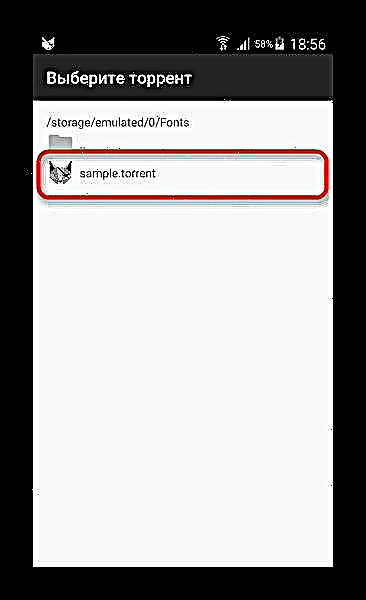
Unutmayın ki, CatTorrent bu cür faylların bütün növlərini tanımır. - Faylı vuraraq, digər tətbiqlərdən tanış olan sekmələri olan əlavə pəncərə alacaqsınız Məlumat və Fayllar. Yuxarıdakı kimi eyni alqoritmə uyğun olaraq davam edin, sonra vurun Ok.
- Yükləmə tərəqqisi ənənəvi olaraq həm "pərdə", həm də əsas tətbiq pəncərəsi vasitəsilə izlənir.




Çevik işləməsinə baxmayaraq, KatTorrent-in çatışmazlıqları da əhəmiyyətli dərəcədədir - məhdud versiyalar və pulsuz versiyada reklam, həmçinin bəzi selləri oynamaqda problemlər.
Metod 4: LibreTorrent
Pulsuz bir lisenziya altında hazırlanmış Android üçün çox işlək bir torrent müştəri.
LibreTorrent yükləyin
- LibreTorrent-i işə salın. Pəncərənin alt sağ hissəsində əlavə etmə düyməsidir. Onu vurun.

Açılan menyudan seçin "Fayl aç". - Daxili dirijor sənədləri TORRENT formatında qeyd edə bilər, beləliklə ehtiyacınız olanı asanlıqla tapa bilərsiniz.
- Əlavə pəncərəsi sənəd və yüklənəcək sənədlər haqqında məlumatları göstərir və təyinat qovluğunu seçməyə imkan verir.
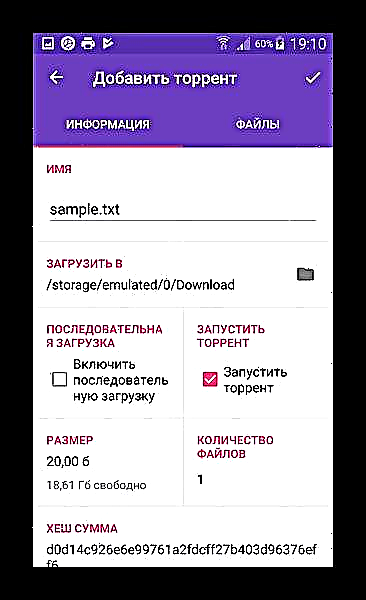
Nişanda Fayllar yükləmək istədiyinizi seçin və yükləmənin başlanğıc düyməsini basın. - Yükləmə statusu cihazın "pərdə" sində yoxlanıla bilər.




Yalnız pulsuz proqram tərəfdarları LibreTorrent ilə maraqlanmayacaq, bir çoxları reklam və pullu xüsusiyyətlərin olmaması səbəbindən bəyənəcəklər. Bununla birlikdə, xüsusi proqram təminatını sevənlər burunları ilə qala bilərlər: proqram onlarda qeyri-sabitdir.
Ümumiləşdirərək, aşağıdakı bir həqiqəti qeyd edirik - Android-də BitTorrent p2p şəbəkələrinin əksər müştəri tətbiqlərinin interfeysi çox oxşardır, buna görə yuxarıdakı alqoritmlər bir çox digər müştəri tətbiqləri üçün uyğundur.